Måske har du lavet en lydoptagelse, som du ønsker at sende til din ven eller uploade til lyddelingssider. Du redigerede lyden ved at tilføje effekter, justere tempoet, normalisere lyden osv. Desuden valgte du det bedste lydformat, der producerede en høj lydkvalitet. Alligevel er tendensen, at det vil tage for meget hukommelsesplads, hvilket fratager dig at sende det over internettet.
Når du befinder dig i en identisk situation, skal du bruge en lydkompressor til at hjælpe dig med dit problem. Efter at have prøvet forskellige programmer, har vi udviklet en liste over effektive lydfilstørrelsesreduktioner. I dette indlæg lærer du om pålidelige lydstørrelse kompressor online værktøjer. Læs videre for at få de nødvendige oplysninger.
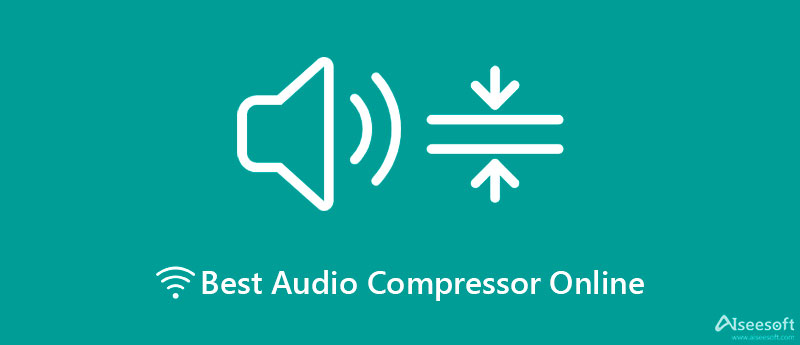
Først på listen er Video Converter Ultimate. Det er den bedste lydkompressor, du kan bruge på din enhed. Værktøjet understøtter ubegrænsede formater, herunder AAC, MP3, OGG, WMA, WMV osv. Desuden giver det dig mulighed for at opdele lydfiler i flere dele eller klippe lyden for at fjerne de uønskede dele. Derudover kan du redigere filstørrelsen, formatet, samplingshastigheden, bithastigheden og kanalen.
I modsætning til onlineprogrammer kan dette program hjælpe dig med at producere resultater af høj kvalitet uden internetforbindelse. Den tilbyder flere redigeringsfunktioner, der er nyttige til yderligere manipulation af lyden, så du kan ændre hastigheden og lydstyrken. Uden tvivl er det en funktionel lydeditor. Følg nedenstående procedurer for at bruge lydstørrelseskompressoren online.

Downloads
100 % sikker. Ingen annoncer.
100 % sikker. Ingen annoncer.
For at starte skal du trykke på en af Gratis download knapperne nedenfor og installer det på din Mac- eller Windows-computer. Åbn derefter pakkeinstallationsprogrammet og følg opsætningsguiden for at installere appen korrekt. Kort efter, start den.
Denne gang skal du importere den lydfil, du foretrækker at komprimere. Gå til Værktøjskasse Fanebladet og vælg Lydkompressor fra menuen. Derefter vises et vindue. Klik derefter på Plus sign-knap for at finde og uploade din valgte lyd.

Kompressionspanelet vises efter upload af en lydfil. Skift nu lydstørrelsen ved at flytte komprimeringsskyderen. I mellemtiden kan du justere formatet og bithastigheden. Ved at bruge dette værktøj kan du gemme 114 MB størrelse fra 122 MB filstørrelse som vist nedenfor. Det betyder, at du kan komprimere mediestørrelse op til 95 %.
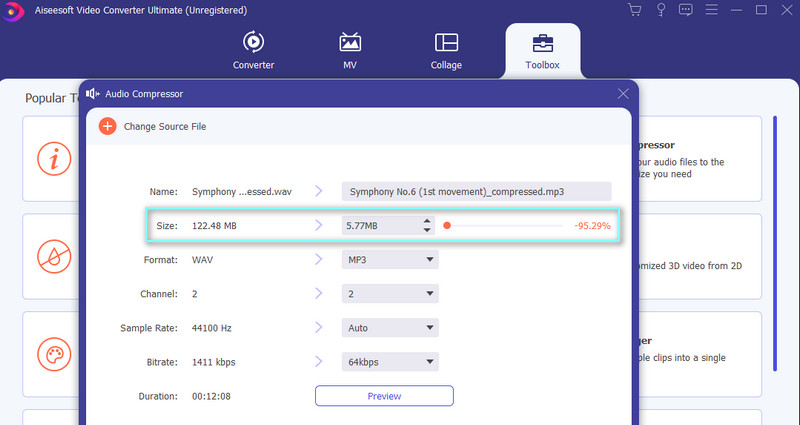
Når du er færdig med at opsætte, skal du indstille en output-mappe og trykke på Komprimer knappen for at starte komprimeringsprocessen. Efter komprimeringsprocessen vil du se en meddelelse, og outputmappen vises. Herfra kan du forhåndsvise outputlyd.
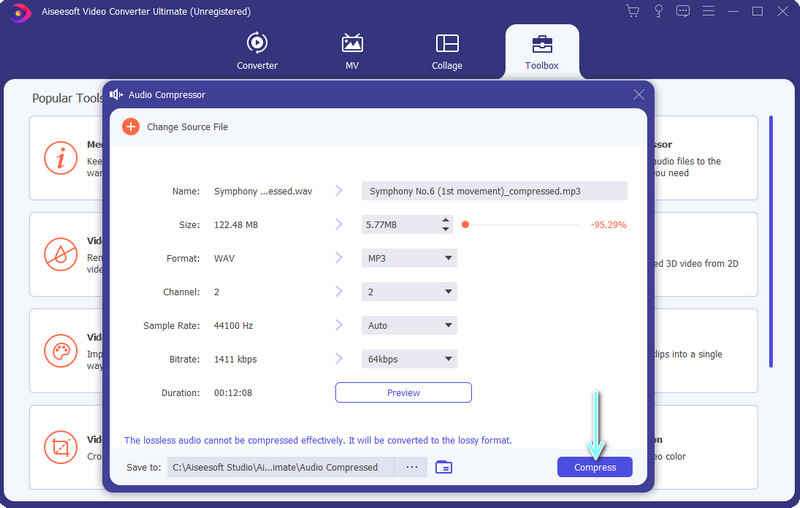
Næste på rækken er programmet kaldet FreeConvert. Det giver en brugervenlig og intuitiv grænseflade, så du hurtigt kan komprimere lydfiler. Desuden tilbyder værktøjet funktionen til at uploade lydfiler fra forskellige kilder, herunder Dropbox, Google Drev, URL og lokalt drev. Bortset fra det tilbyder kompressionsniveauet tre muligheder. Du kan vælge mellem lave, mellemstore og stærke kvaliteter. Oven i det letter det batch-komprimering for dem, der ønsker at komprimere flere filer samtidigt.
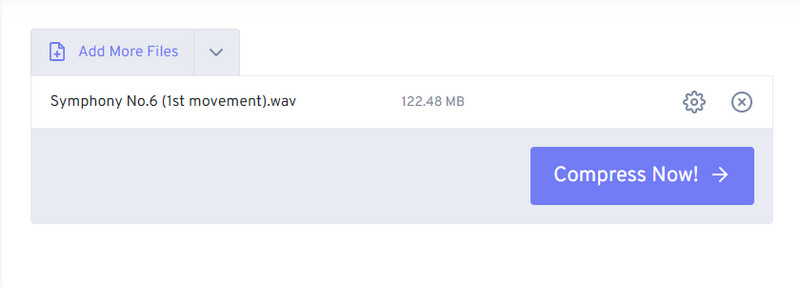
Online Audio Converter er et webbaseret værktøj designet til at komprimere og konvertere mediefiler online gratis. Ligeledes kan du importere filer fra skylagringstjenester ved hjælp af lydens URL og din enheds lokale mappe. Det understøtter outputformater, såsom MP3, M4A, WAV, FALC, OGG, MP2, AMR og iPhone ringetone. Det bedste af det hele er, at du har lov til at ændre parametre og anvende lydeffekter. Alle dens funktioner, inklusive kompressoren, er gratis tilgængelige.
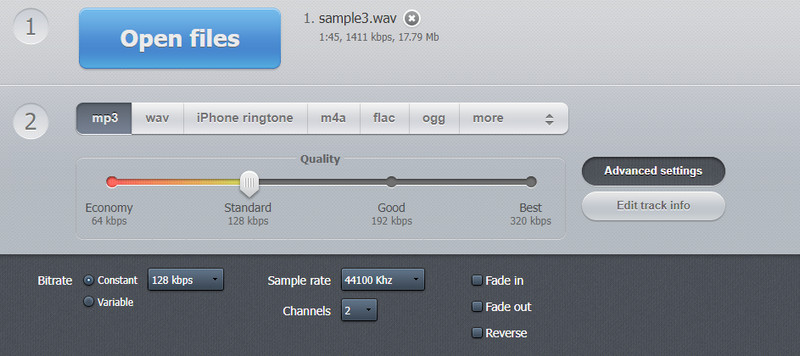
Et andet online program, du bør overveje at bruge, er MP3Smaller. Selvom dette program kun kan reducere filstørrelsen af en MP3 fil, giver den masser af filstørrelsesmuligheder. Plus, du behøver ikke at være generet over dine uploadede lydfiler. Det er med andre ord sikkert og fjerner uploadede filer efter et par timer. Udover det er der ingen registrering og medlemskab nødvendigt. I mellemtiden, hvis du ikke har et modersmål, kan du ændre sproget til det ønskede sprog. Der er japansk, tysk, spansk, italiensk og mere.
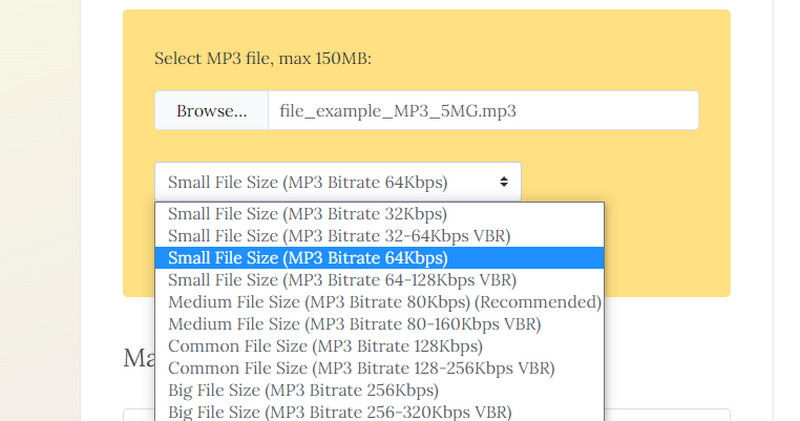
Til sidst har vi AConvert. På samme måde har brugerne frihed til at vælge uploadmetode fra en online fil, lokal lagring, Dropbox og Google Drev. Komprimeringsindstillingerne vises straks, når du har uploadet lydfilen. Du kan justere samplingshastigheden og lydbithastigheden i henhold til dine præferencer. Efter at have komprimeret lydfilen, giver programmet dig mulighed for at gemme outputfilen i systemfillageret eller skylagringstjenesterne.
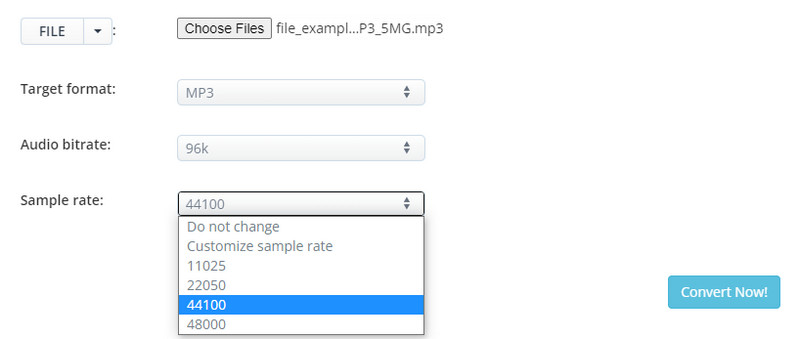
Det kan være svært at beslutte, hvilket værktøj der skal bruges, fordi de alle er lige dygtige. Derfor giver vi en sammenligningstabel, der måler metrikkerne til at bestemme den pålidelige lydkompressor.
| Værktøjer | Kompressionsindstillinger | Kompressionskvalitet | Kompressionshastighed | Batch komprimere | Netværkssituation |
| Video Converter Ultimate | Tilpas størrelse, format, kanal, samplerate og bitrate | Intet kvalitetstab | Hurtigere | Understøttet uden begrænsninger | Den er ikke afhængig af netværksstatus |
| FreeConvert | Kun målstørrelse | Gennemsnit | Gennemsnit | Understøttet | Udelukkende internetafhængig |
| Online Audio Converter | Tilpas sample rate, bitrate og kanal | Gennemsnit | god | Ikke understøttet | Udelukkende internetafhængig |
| MP3Smaller | Kun bitrate | Gennemsnit | Normal | Ja | Udelukkende internetafhængig |
| Aconvert | Tilpas bitrate, format og bitrate | Gennemsnit | Langsom | Ingen | Udelukkende internetafhængig |
Kan jeg komprimere en MP3-lydfil?
Ja. Du kan komprimere ethvert format, forudsat at lydkompressoren understøtter tilpasning af bitrate.
Hvordan kan jeg reducere lydstørrelsen med bevaret kvalitet?
Den mest effektive måde at reducere lydstørrelsen og samtidig bevare kvaliteten er ved at trimme eller klippe lydfilen.
Kan jeg reducere lydfiler ved hjælp af Audacity?
Ja. Du skal bare installere appen og gå til Filer > Eksporter. Vælg derefter det format, du vil gemme filen i. Fra Formatindstillingerne, vælg Bitrate Mode og indstil en Kvalitet. Til sidst skal du markere knappen Gem for at gemme den komprimerede fil.
Konklusion
Ovenfor er listen over lydkompressorer online du skal muligvis reducere din lydfilstørrelse. Derudover kan du henvise til sammenligningsskemaet for at hjælpe dig med at beslutte, hvilket værktøj der er den bedste lydstørrelseskompressor. Alligevel er det krystalklart, at Video Converter Ultimate skiller sig ud og er langt bedre. Ikke kun for dets funktioner, men også fordi det ikke er meget pålideligt i netværkssituationer.

Video Converter Ultimate er fremragende videokonverter, editor og forstærker til at konvertere, forbedre og redigere videoer og musik i 1000 formater og mere.
100 % sikker. Ingen annoncer.
100 % sikker. Ingen annoncer.